Microsoft Teams의 승인은 팀 또는 파트너와의 모든 요청과 프로세스를 간소화하는 방법입니다. 이제 승인 요청에 대한 후속 조치를 취하여 조치를 취하도록 사람들에게 미리 알릴 수 있습니다. 승인 허브의 보낸 사람 목록 또는 승인 자체의 세부 정보에서 후속 알림을 보낼 수 있습니다.
승인 허브의 승인 요청에 대한 후속조치
-
Teams 탐색 창에 있는 아이콘을 사용하여 승인 허브로 이동한 다음 보냄 목록을 선택합니다.
-
후속 조치를 취하려는 승인을 찾고 옵션 더보기를 선택합니다.
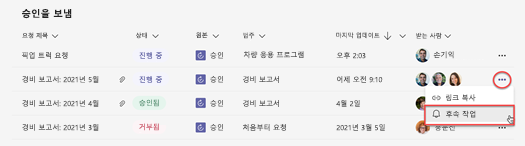
-
후속 조치를 선택합니다.
아직 응답하지 않은 수신자에게 알림이 전송됩니다.
요청 세부 정보의 승인 요청에 대한 후속 조치
-
승인 요청을 엽니다. 승인 허브의 보낸 목록에서 요청을 선택하거나 채팅 또는 채팅 내의 승인 요청에서 세부 정보 보기 버튼을 선택하면 됩니다. 만든 채널입니다.
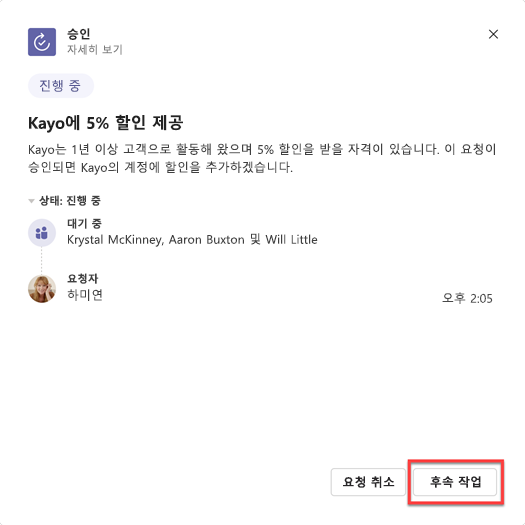
-
후속 조치를 선택합니다.
아직 응답하지 않은 수신자에게 알림이 전송됩니다.










